| word里面怎么显示MathType工具,或者说,word和MathType怎么连接起来 | 您所在的位置:网站首页 › word工具在哪里选项 › word里面怎么显示MathType工具,或者说,word和MathType怎么连接起来 |
word里面怎么显示MathType工具,或者说,word和MathType怎么连接起来
|
亲测有效 说在前面有些人只要把word和MathType安装好了,就可以在word里面看到MathType了,就像下面这样 1.打开Word,在“文件”选项中选择“Word选项”。 2.在弹出的对话框中,从左边的导航菜单中选择“加载项”。 3.在窗口底部的下拉菜单中选择“Word加载项”并点击“转到”标签。 4.在弹出的对话框中,在“模板和加载项”,将会出现以下项目并且在复选框中将之勾选。点击“确定”即可。 MathType Commands 6 for Word 20XX.dotm MathPage.wll 一般,前三步会非常顺利,直到第四步,可能根本就找不到这两个文件,但其实也好办。 要找到MathType 的安装路径,我的如下 另外,其实我把那2个文件复制到了这个地址下,\Roaming\Microsoft\Word\STARTUP, |
【本文地址】
 在word中可使用MathType对插入公式、公式编号等都很有帮助。但也有些人就是看不到MathType,怎么办呢?别急,我也遇到了同样的问题,但已经解决了,在这里分享一下 我的word版本是365,也肯定适用于2016,其他版本暂时没试过
在word中可使用MathType对插入公式、公式编号等都很有帮助。但也有些人就是看不到MathType,怎么办呢?别急,我也遇到了同样的问题,但已经解决了,在这里分享一下 我的word版本是365,也肯定适用于2016,其他版本暂时没试过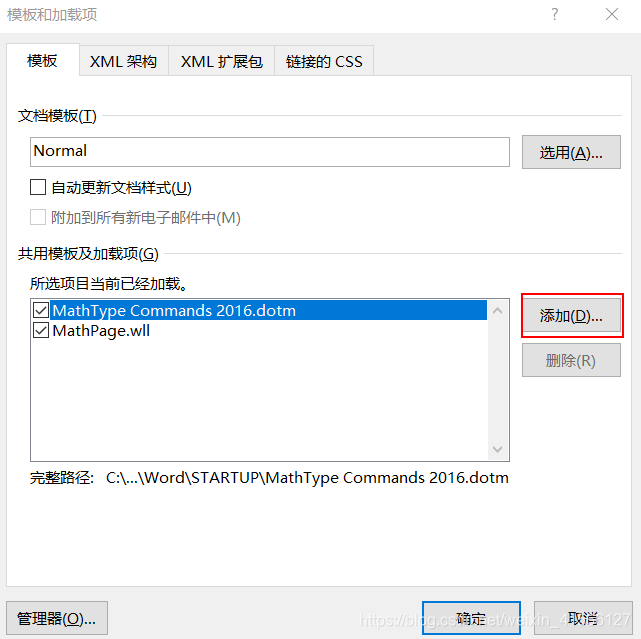 点击图中的添加按钮,出现下面的地址
点击图中的添加按钮,出现下面的地址 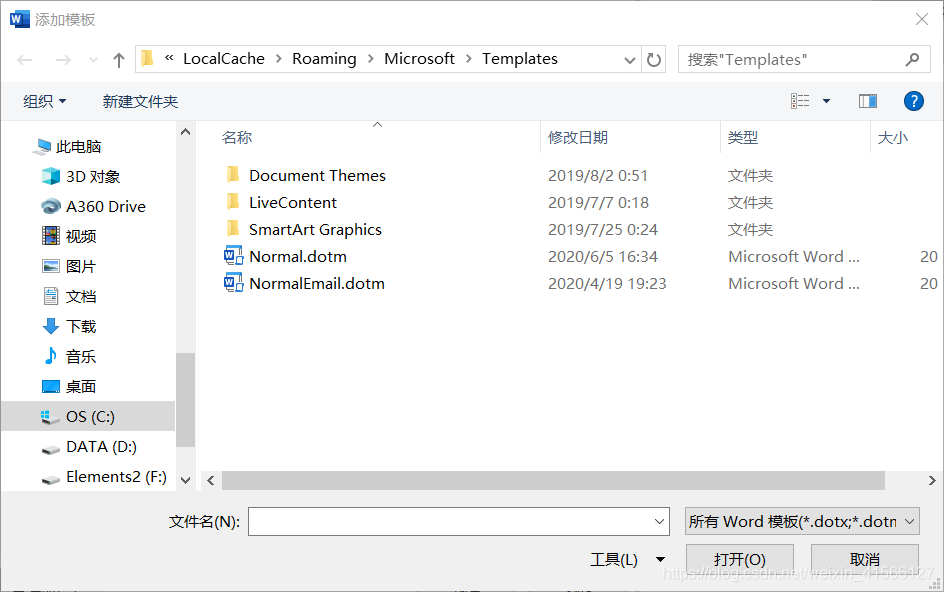 那么,就在上面的地址中,把消失的那2个文件加进来就行了,但问题就来了,消失的那2个文件在哪呢?
那么,就在上面的地址中,把消失的那2个文件加进来就行了,但问题就来了,消失的那2个文件在哪呢?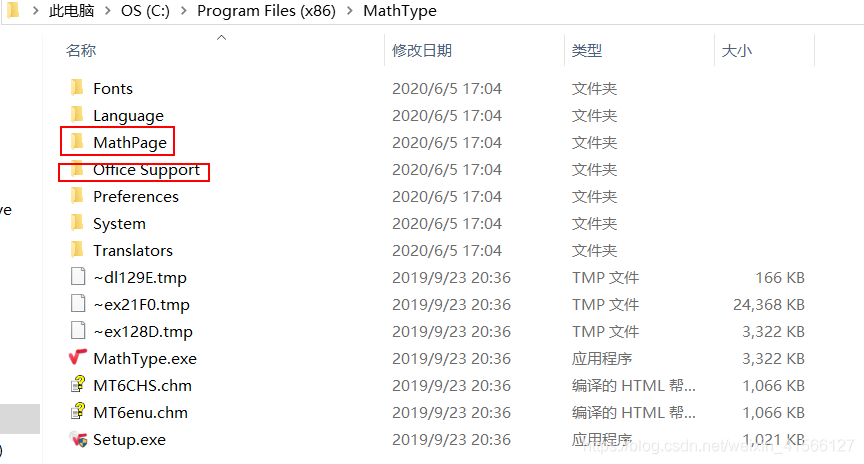 MathPage.wll在MathPage中,MathType Commands 6 for Word 20XX.dotm在Office Support中,当然,是32位的word还是64位的word,选择的是不一样的文件夹里的文件
MathPage.wll在MathPage中,MathType Commands 6 for Word 20XX.dotm在Office Support中,当然,是32位的word还是64位的word,选择的是不一样的文件夹里的文件 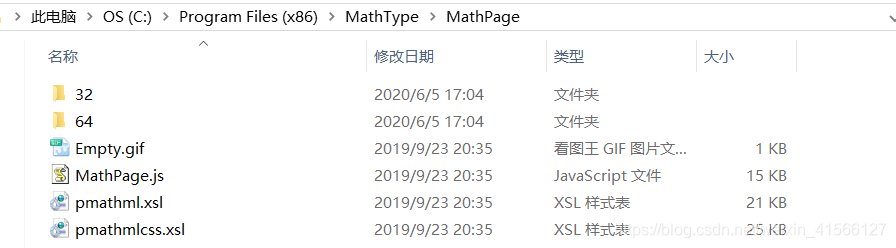
 不少人总以为自己的电脑高级,是64位的,所以word当然也是64位的(比如我),但现实就是不要你以为,可能你的就是32位的,那怎么查看32位还是64位呢,点这里
不少人总以为自己的电脑高级,是64位的,所以word当然也是64位的(比如我),但现实就是不要你以为,可能你的就是32位的,那怎么查看32位还是64位呢,点这里 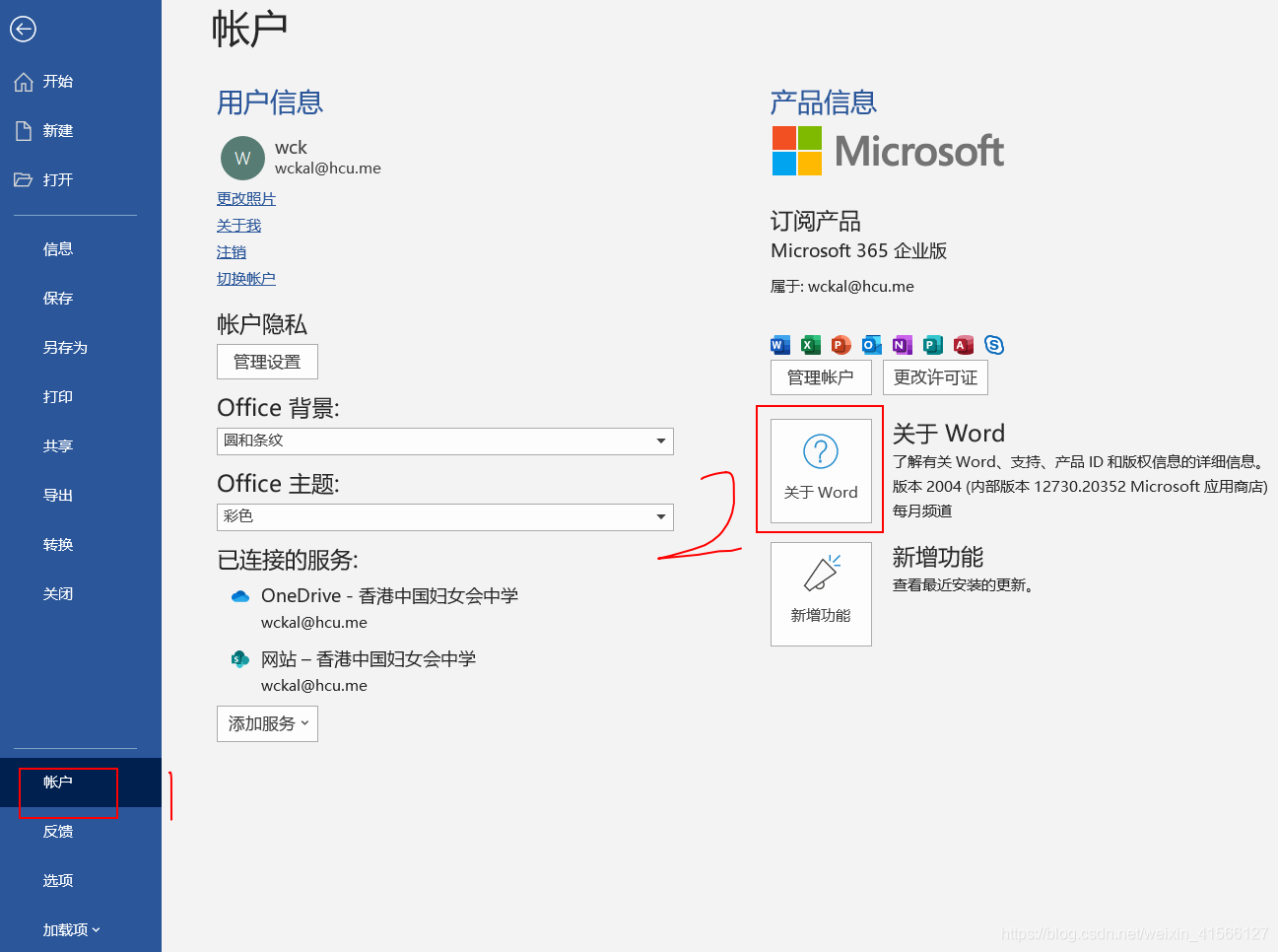 然后,看这里
然后,看这里 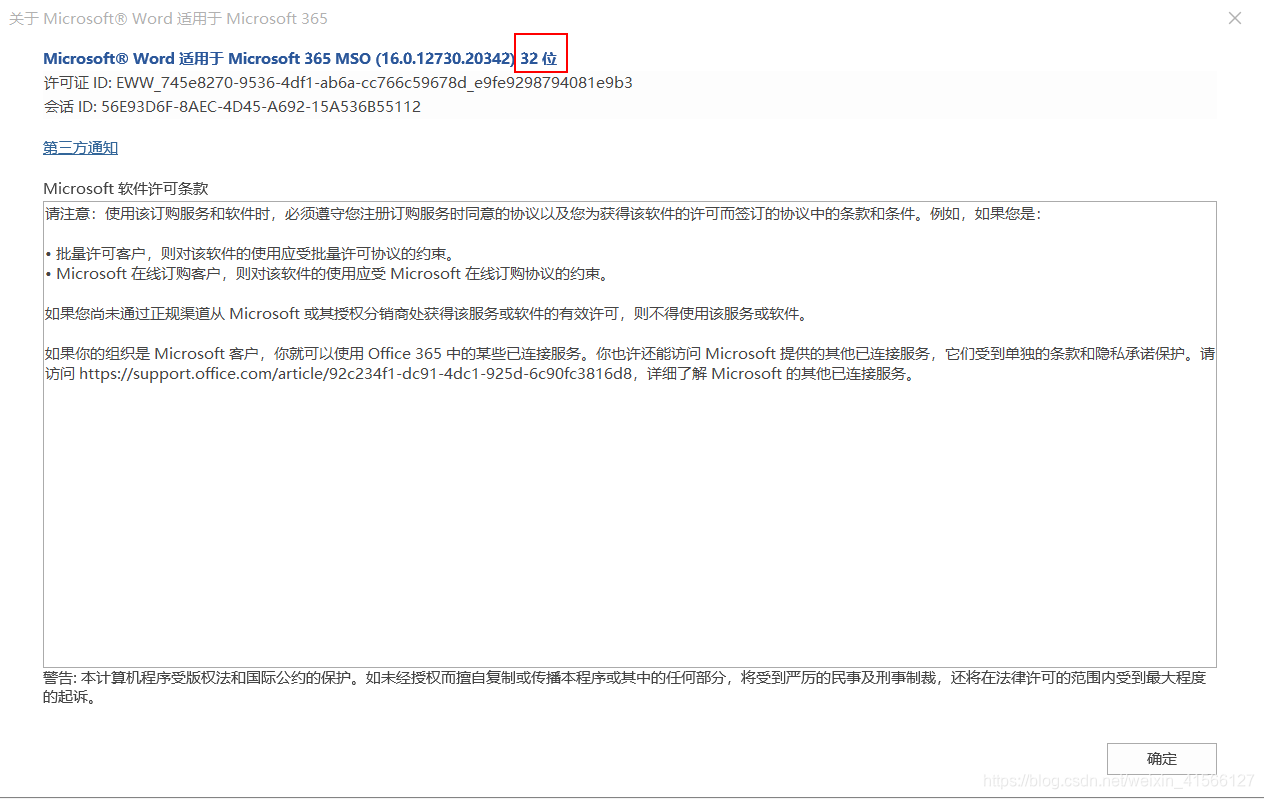 另外注意,作为365版本,我选了MathType Commands 6 2016.dotm,照样能用
另外注意,作为365版本,我选了MathType Commands 6 2016.dotm,照样能用 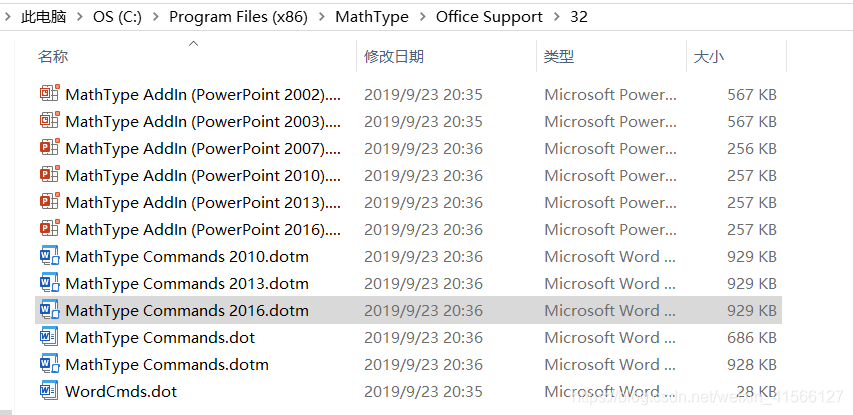
 而上面点击图中的添加按钮,出现的地址是这个\Roaming\Microsoft\Templates
而上面点击图中的添加按钮,出现的地址是这个\Roaming\Microsoft\Templates 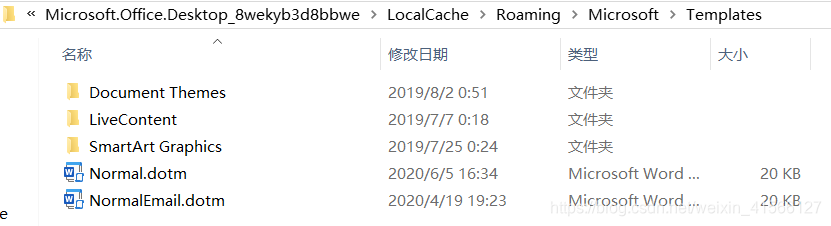 复制到第一个地址我是试过的,复制到第二个到底行不行,就让大家去试试了
复制到第一个地址我是试过的,复制到第二个到底行不行,就让大家去试试了